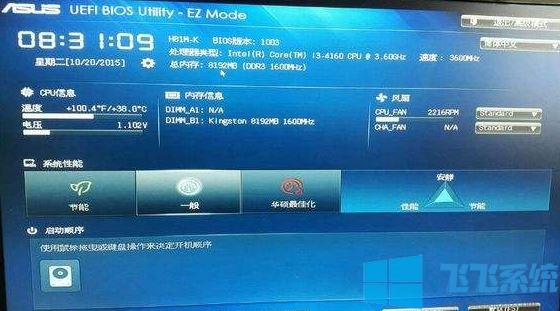
华硕主板开启VT功能的操作方法
1、在电脑开机或重启显示器进入第一界面时马上按【delete】键,不停的按 进入BIOS界面;
2、为了设备方法我们将语言选择设置为【简体中文】,如图:

3、点右上角的【退出/高级模式】,选择【高级模式】进入,或者直接按【F7】也可以进入高级模式页面;
4、为了设置方便我们选择【概要】选项,可以手动选择为简体中文。
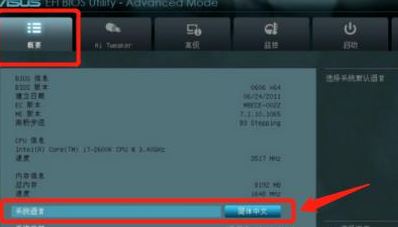
5、接着点击“处理器设置”选项,进入处理器设置页面,找到“intel 虚拟技术”选项;
6、选择Advanced高级-CPU Configuration处理器设置中找到Intel Virtualization Technology英特尔虚拟化技术选项,设为Enabled开启;
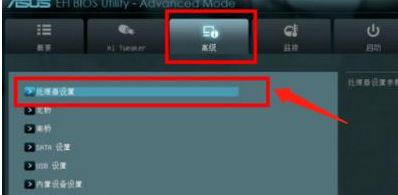
7、完成设置后按F10保存设置即可!
以上便是飞飞系统给大家分享介绍的华硕主板开启VT功能的操作方法!
分享到: